akamitsu様
ComicStudioの掲示板にスレッドを立て直していただき、
ありがとうございます。
先の質問にて、こちらで移動させていただく旨お伝えしようとしたところ、
一部語弊がありましたためお手数をおかけしてしまい、申し訳ございません。
先の回答内容と重複してしまいますが、こちらにも再度
回答を転記させていただきます。
トーンの荒れを解消する方法に関しましては、上記でけも様が回答されている通り、
各種設定をグレースケールにする方法で書き出しいただけます。
> けも様
ご回答いただき、ありがとうございます。
もし、その上でトーンと線画との間に数ピクセルの隙間(フリンジ)が
生じてしまったり、線が飛んでしまう場合、下記の方法をお試しください。
■レイヤーを統合して書き出し
作品データのバックアップを取ってからお試しください。
1.画像系のレイヤーを全て選択し、右クリック→[レイヤーの統合]を選択
※非表示のレイヤーが選択されていると統合できません。
2.[レイヤーの統合]ダイアログが出るので、[表現色]を[グレー]、
[減色手法]を[減色しない]に設定し、[OK]をクリックします。

3.元のレイヤーを残していた場合、統合済みのレイヤー以外は非表示にします。
4.[画像のエクスポート]ダイアログで[色深度]を[グレースケール]に設定して
縮小書き出ししてください。
■他のソフトウェアで縮小
PhotoshopやIllustStudioなどのソフトウェアをお持ちの場合は、
下記の方法をお試しください。
1.[画像のエクスポート]ダイアログで、以下の設定で書き出します。
・[出力サイズ]を[等倍で出力]に設定
・[色深度]を[グレースケール]に設定
・[トーン設定]を選択し、ダイアログで[すべてグレーで出力]に設定
・[種類]を[BMP]に設定
※画質の落ちない形式であれば、BMP以外でも大丈夫です。
2.PhotoshopかIllustStudioに読み込み、[画像解像度]あるいは
[キャンバス解像度の変更]で、解像度を72dpi、ピクセル数を任意に
設定して縮小します。
3.JPEGまたはPNGなどの汎用形式で書き出します。






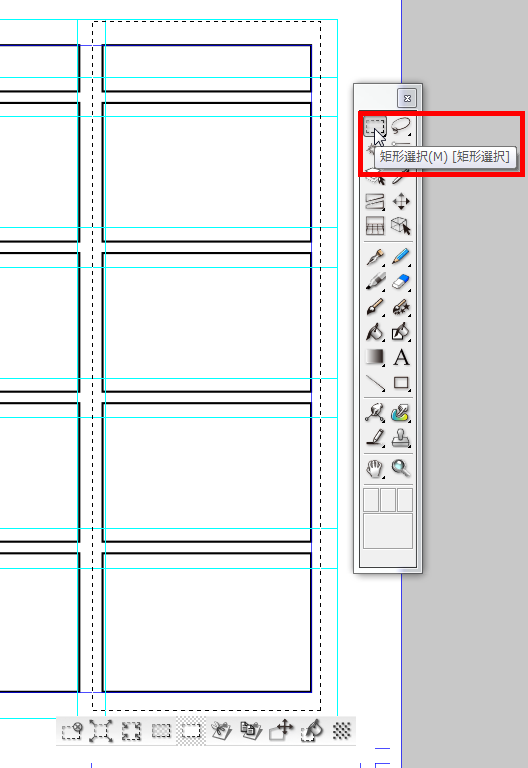

画像エクスポート設定が出ます↓
はじめに「出力範囲」を設定して「色深度」をグレースケールにします
「出力サイズ」で出力サイズ指定にチェックを入れて出力したいサイズに調整してください
この時に縦横のサイズはの片方のpxで決まってしまいます
サイトへのアップにdpiは関係ないのでいじらなくても良いです
細かなサイズ調整は他のソフトを使う必要があるかもしれません
「仕上げ情報」の「トーン設定」をクリックしてトーンの詳細設定を決めます
すべてグレーで出力を選んでください
「ファイルの設定」で「種類」をPNG、JPEGなどから選んでください
「仕上げ情報」の「トーン設定」をクリックしてトーンの詳細設定↓
この設定によりトーンの情報はなくなり
グレースケールでの出力になりますが モアレ、荒れはなくなります